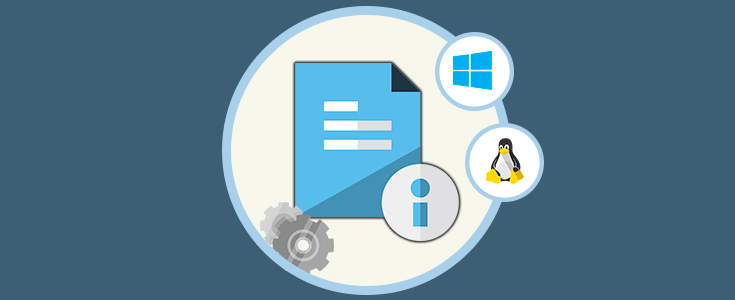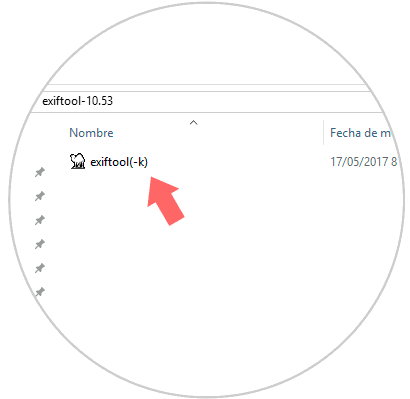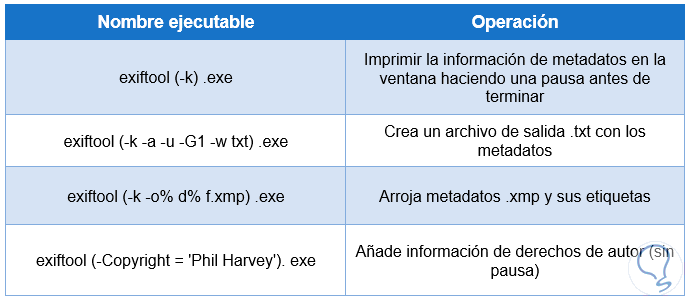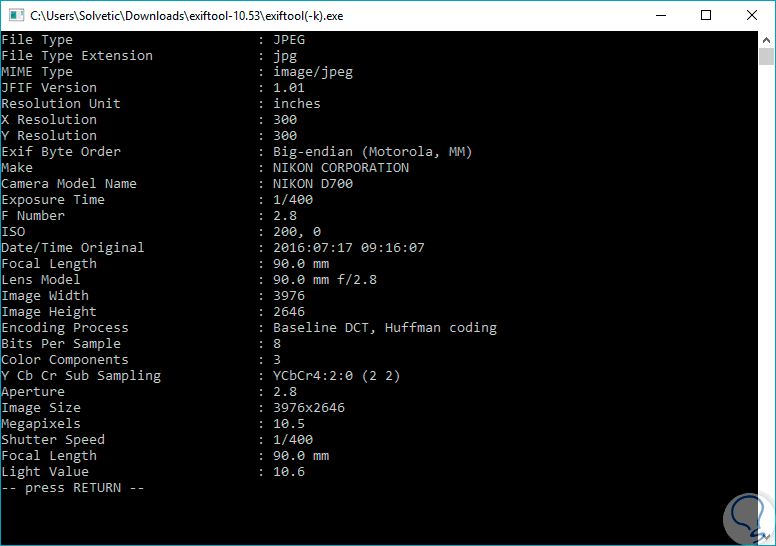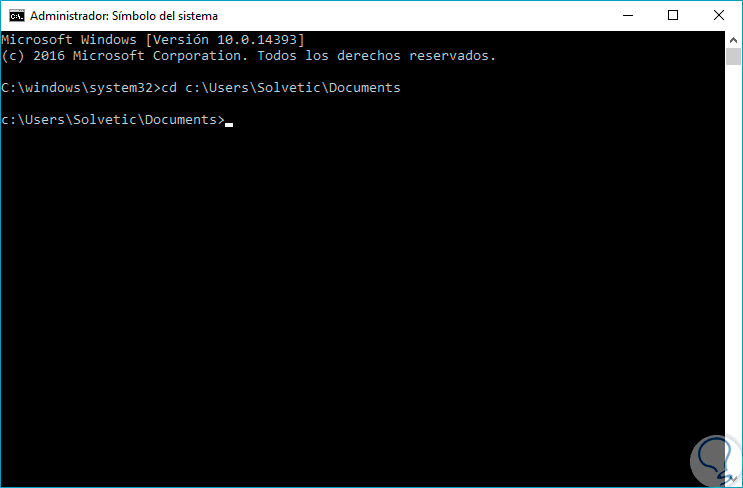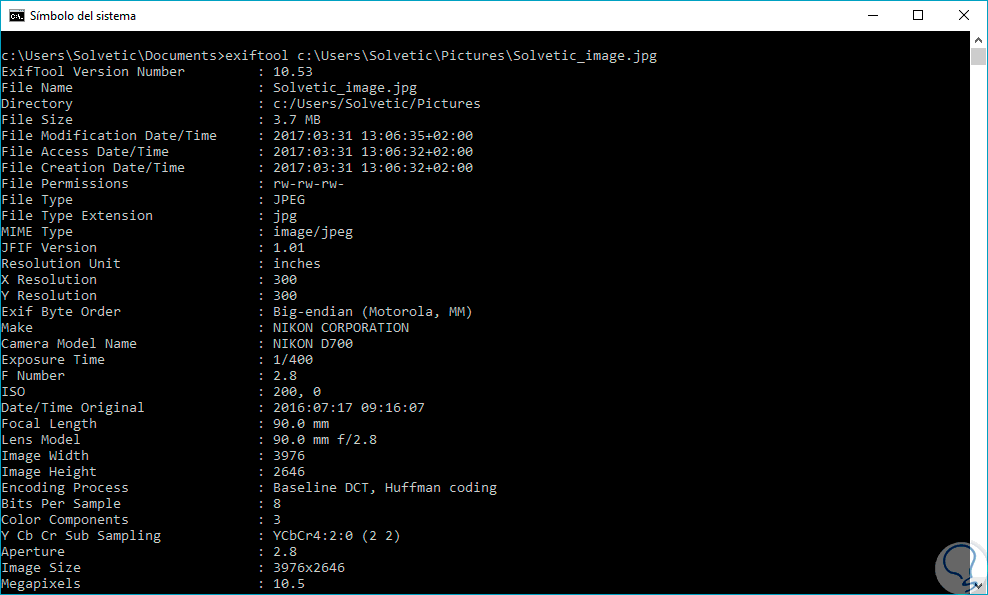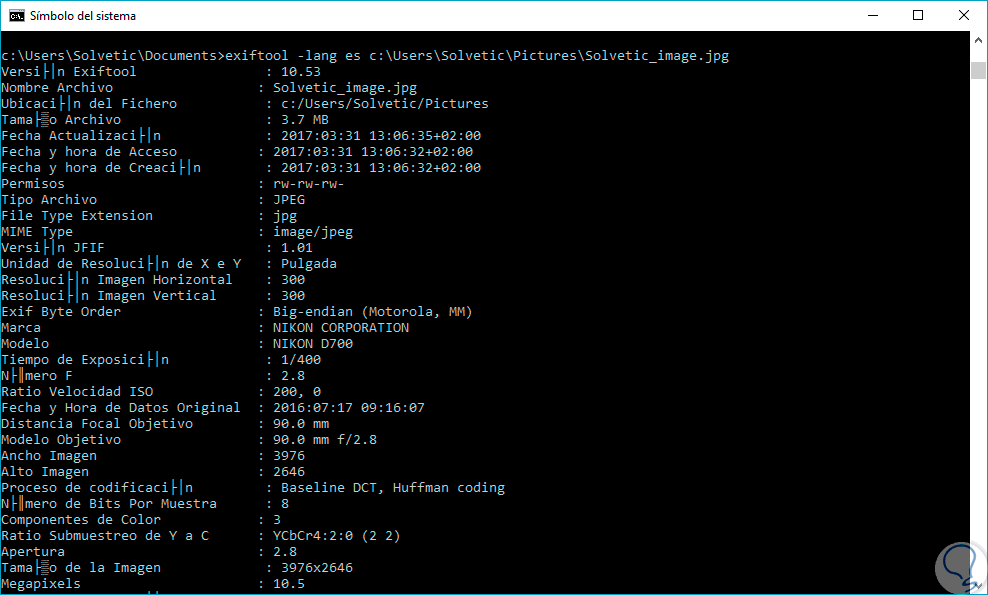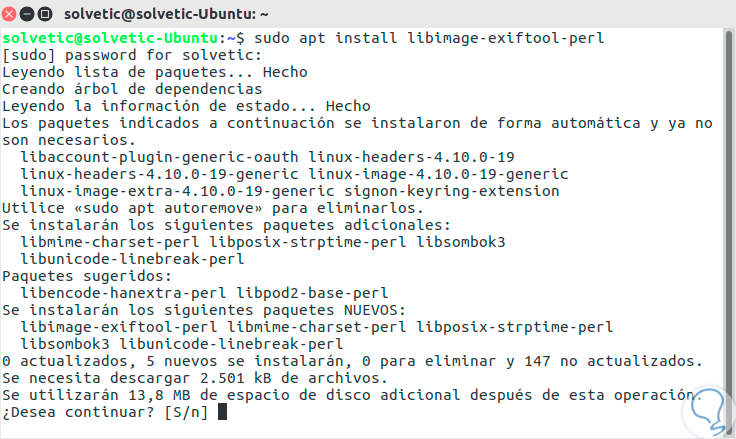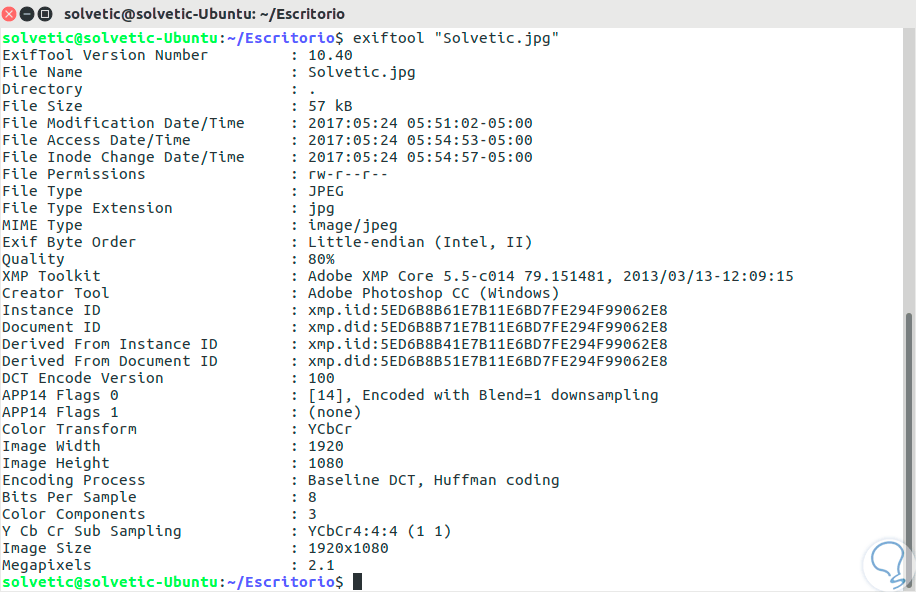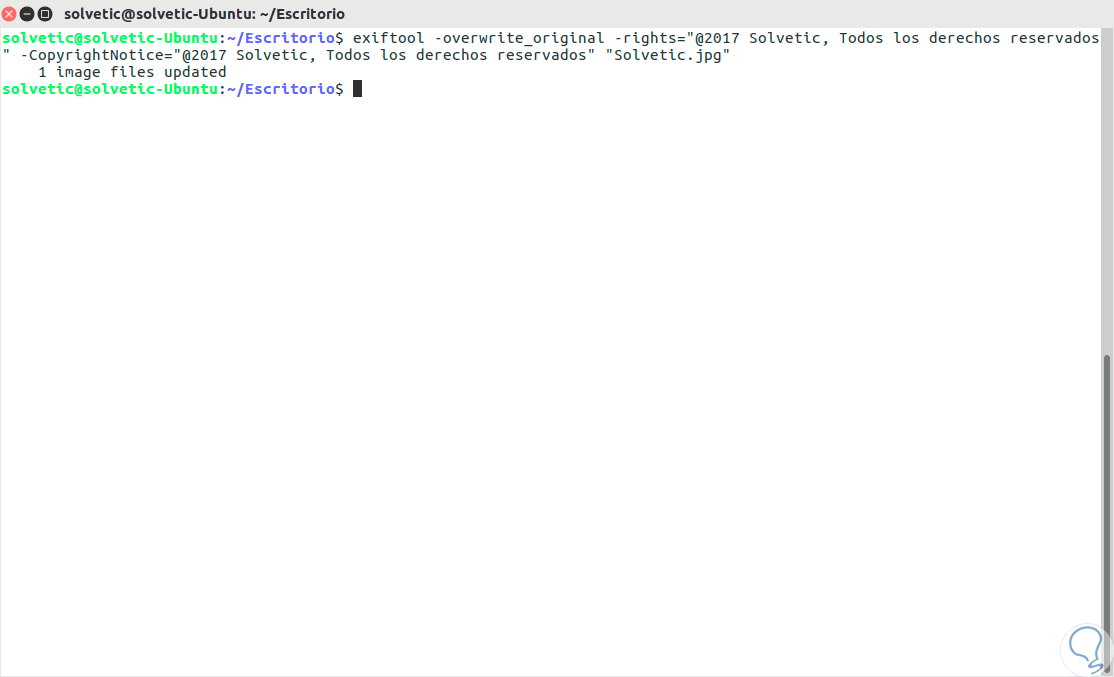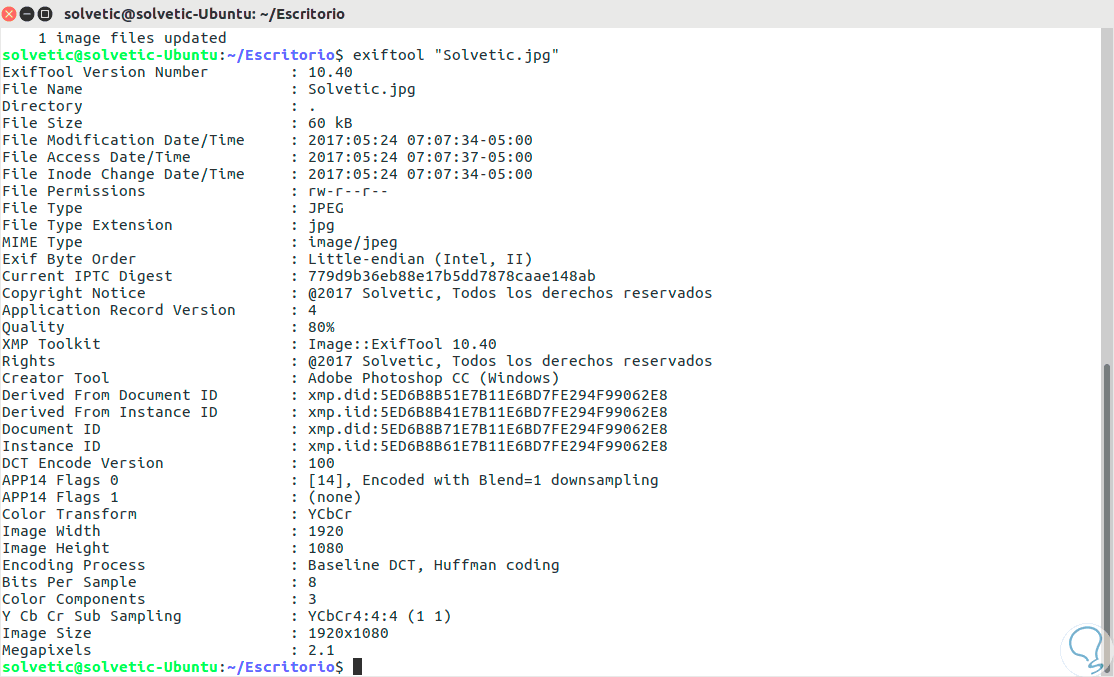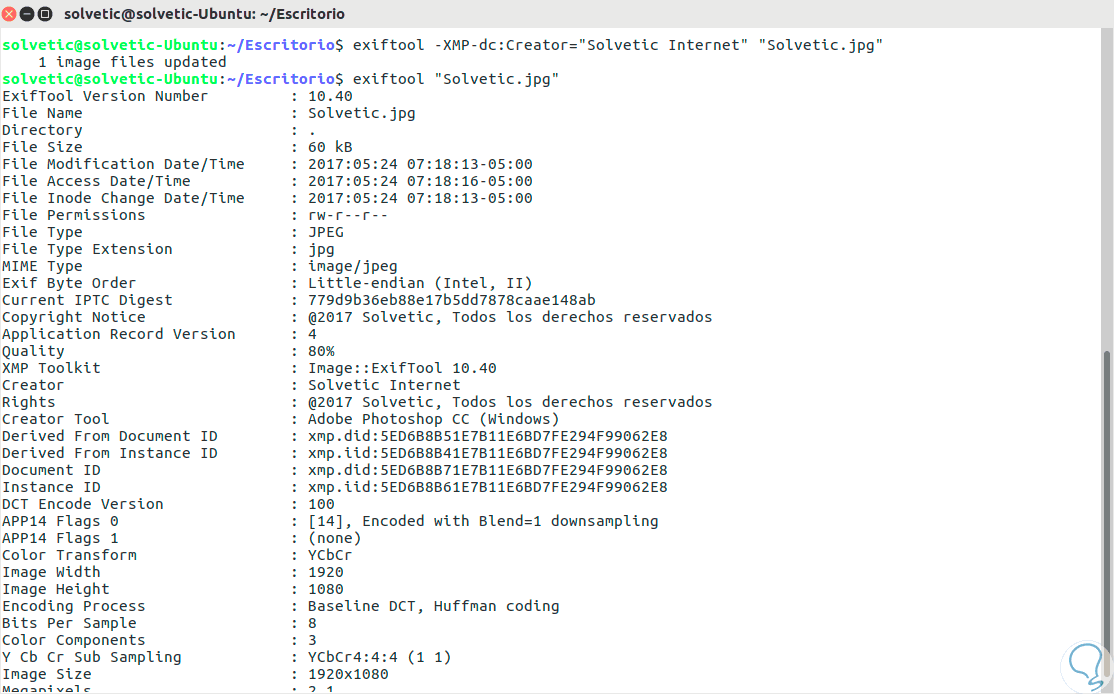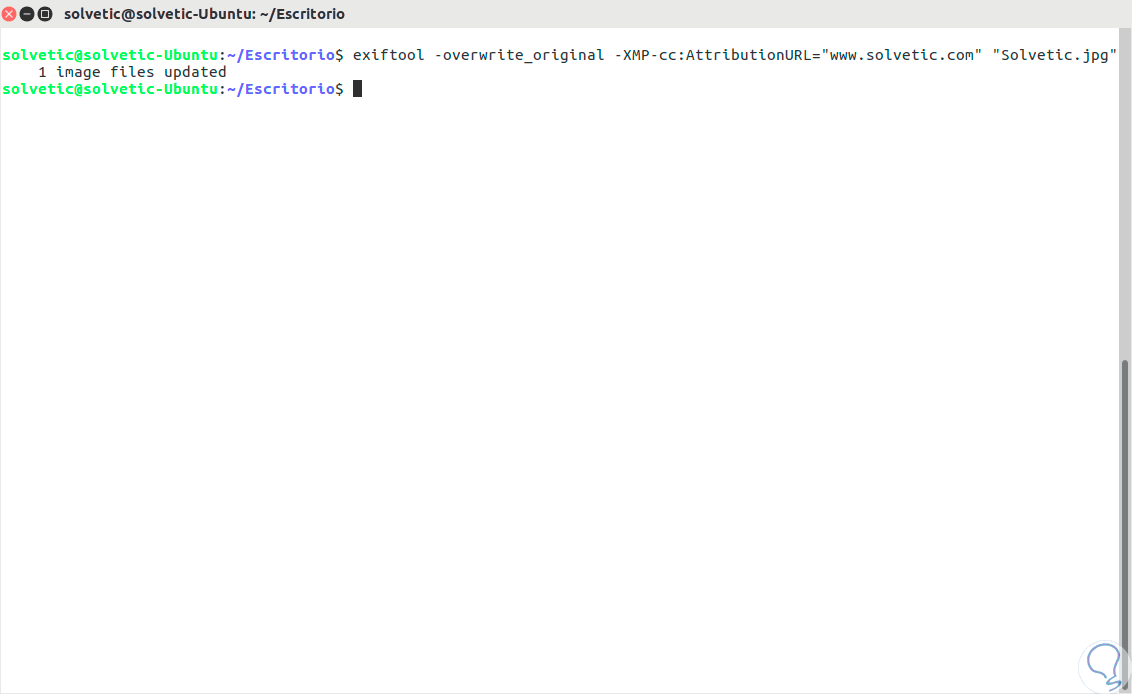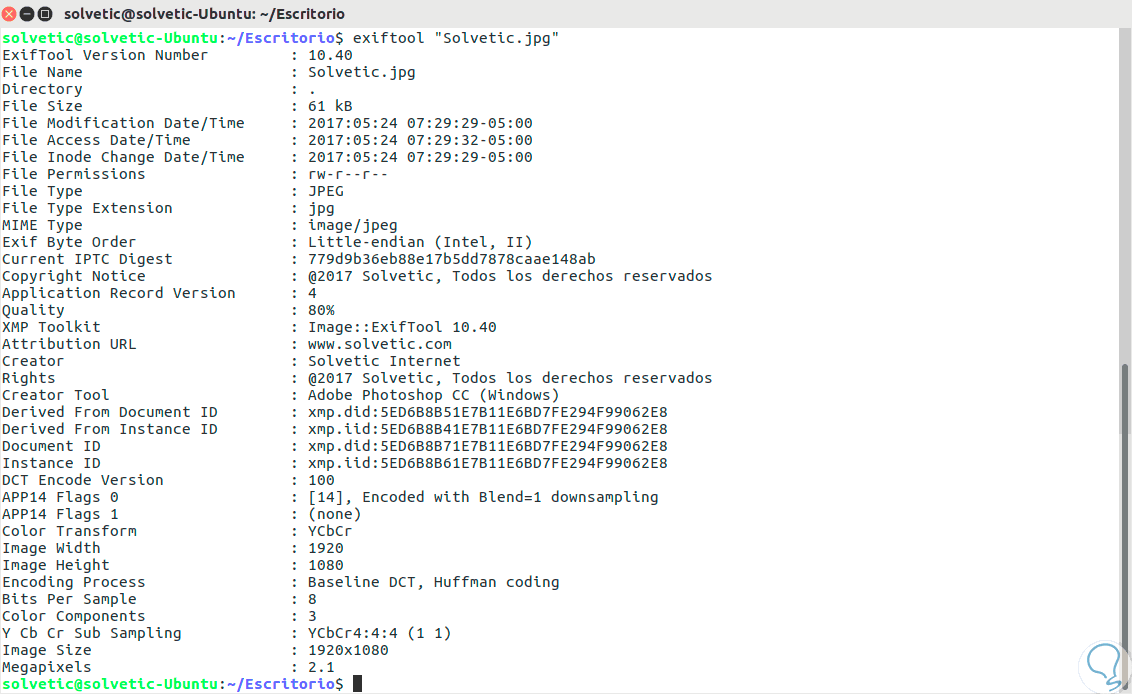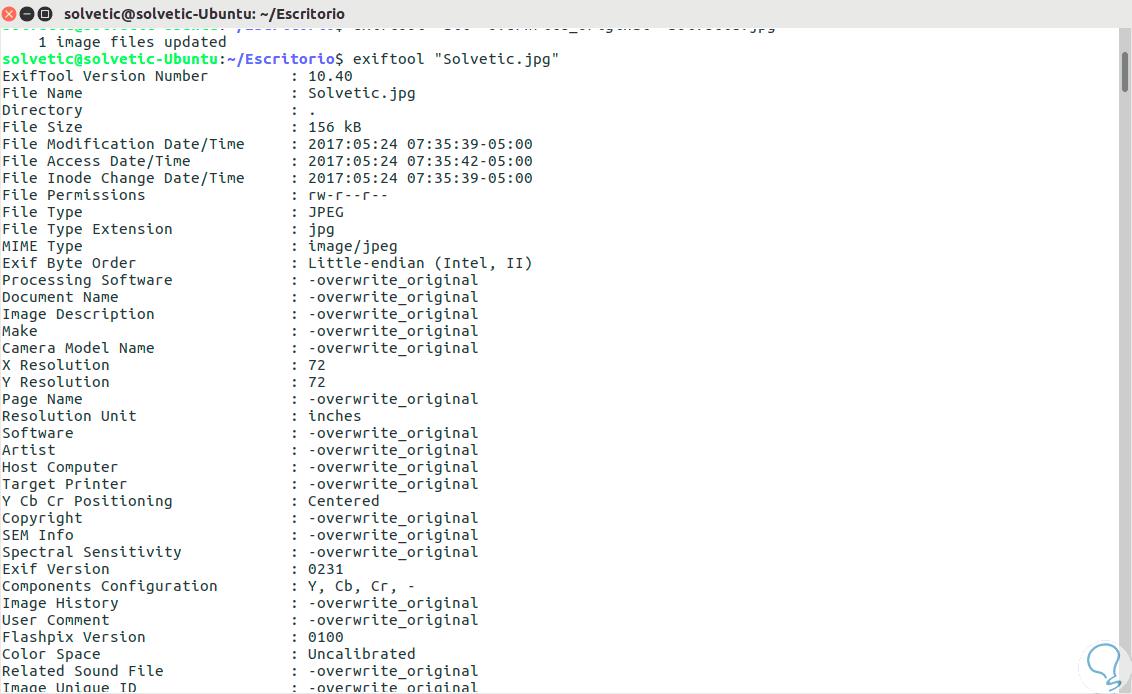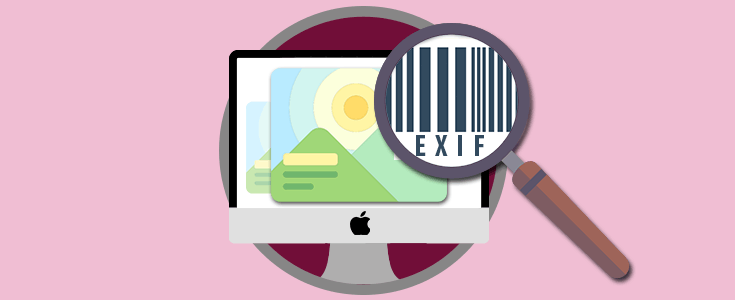Las fotografías se han convertido en uno de los elementos multimedia más usados hoy en día gracias al auge de las redes sociales. Aunque las fotografías han estado acompañándonos por largos tiempos hoy en día son blanco fácil de ataques y de vulnerabilidades de seguridad, la razón: los metadatos.
Los metadatos son una tecnología que se encarga de suministrar toda la información de una imagen con datos como:
- Fecha y hora de tomada la imagen
- Tipo de dispositivo
- Modo de captura
- Posicionamiento físico o GPS
- Datos de color, brillo, contraste, etc.
Aunque por temas de privacidad las imágenes son las más propensas, otros elementos multimedia como las canciones o los videos también incluyen metadatos como:
- Artista
- Álbum
- Fecha de publicación
- Género
- Caratula, entre otros.
Ahora bien, existen numerosas herramientas que nos ayudan a visualizar en detalle los metadatos de un elemento pero no todas nos permiten editar dichos valores, lo cual por seguridad y privacidad es recomendable y es por esto que hoy Solvetic hablará de Exiftool, una herramienta gratuita y completa que nos permitirá gestionar todos los metadatos de un objeto multimedia.
Exiftool está escrita en lenguaje Perl y mediante la línea de comandos podremos editar formatos de metadatos como EXIF, GPS, IPTC, XMP, JFIF, GeoTIFF, ICC Profile, Photoshop IRB, entre otros.
- Lee y escribe formatos como EXIF, GPS, IPTC, XMP, JFIF, MakerNotes, GeoTIFF, ICC Profile, Photoshop IRB, AFCP, y más.
- Lee y escribe datos de cualquier cámara digital.
- Soporta formatos de salida como HTML, XML y JSON.
- Múltiples lenguajes de salida.
- Herramienta rápida y personalizable.
- Extra miniaturas, imágenes previas e imágenes con formatos RAW y JPEG.
- Renombra archivos y los organiza en directorios.
- Soporta MWG (Metadata Working Group).
- Crea archivos de texto por cada archivo de imagen.
- Permite el etiquetado de GPS.
- Borra la información de los metadatos de forma individual o grupal.
- Crea copias de respaldo de la imagen original.
- Soporta la información XMP
1. Cómo ver metadatos de archivos en Windows 10 con acceso directo Exiftool
Exiftool es una herramienta que desde Windows no permite el trabajo desde su terminal abriendo el ejecutable sino que tendremos que recurrir al modo manual o al Símbolo de Sistema de Windows 10.
Lo primero será descargar el archivo ejecutable desde la página oficial.
El archivo que se descarga es un zip por lo que tendremos que descomprimirlo dando como resultado el ejecutable exiftool(-k).exe.
Esta forma de extracción funciona directamente desde el ejecutable por lo que los parámetros se añadirán en el nombre del archivo. Aquí tienes las operaciones que puedes poner:
Para poder ver los metadatos de un archivo, tan solo arrastrarlo sobre el archivo ejecutable. En la ventana de terminal que aparece podrás ver los respectivos metadatos.
2. Cómo ver y editar metadatos de archivos en Windows 10 con Símbolo de sistema Exiftool
Abre el Símbolo de Sistema como Administrador como se indica en este tutorial:
Para poder ejecutar Exiftool desde la Terminal tendremos que mover el ejecutable descargado a una carpeta concreta desde la que abriremos en la terminal. Una vez hecho, ahora con el comando cd iremos a la raíz donde hemos colocado el ejecutable. En este caso la ruta es C:\Users\Solvetic\Documents.
Una vez dentro de donde tenemos el ejecutable pondremos el comando exiftool seguido del nombre de la imagen o del archivo que queramos abrir. Si el archivo no está en la misma ubicación que el ejecutable, tendremos que indicar la ruta.
Exiftool nombre.extensión exiftool Solvetic_image.jpg
Exiftool ruta\nombre.extensión exiftool c:\Users\Solvetic\Pictures\Solvetic_image.jpg
Si queremos que los resultados aparezcan en otro idioma utilizaremos el comando
Exiftool -lan “idioma”Por ejemplo, para español usaremos
exiftool -lang esPara alemán sería
exiftool -lang de
Si queremos información más detallada sobre el archivo utilizaremos estos comandos
Exiftool -v Exiftool -htmlDump
Si quieres conocer más sobre las posibilidades de exiftool para editar metadatos, visita el siguiente enlace donde encontrarás muchos más ejemplos.
3. Cómo instalar y usar Exiftool en Ubuntu 17
Para instalar Exiftool en Ubuntu accedemos a la terminal y ejecutamos el siguiente comando:
sudo apt install libimage-exiftool-perl
Aceptamos la descarga y respectiva instalación de los paquetes de Exiftool.
Para visualizar los metadatos de un objeto en primer lugar debemos ir al directorio donde se encuentra alojado y allí usar la siguiente sintaxis: exiftool “archivo”, en este caso tememos una imagen en el escritorio y usaremos la línea exiftool “Solvetic.jpg” y al pulsar Enter veremos lo siguiente:
Podemos ver en detalle cada aspecto de la imagen seleccionada.
Esta información puede ser exportada a un archivo HTML usando la siguiente sintaxis:
exiftool -h . > ejemplo.html
4. Cómo editar metadatos con Exiftool en Ubuntu 17
Para esto usaremos la siguiente línea:
exiftool -rights="Copyright" -CopyrightNotice="Copyright" "Solvetic.jpg"Los parámetros a usar son los siguientes:
- -rights: Es una abreviatura de -XMP-dc: Rights y permite asignar derechos propios a la imagen.
- -Copyrigt: Permite completar el campo ITPD CopyrightNotice
De forma automática se crea un respaldo de la imagen llamado Solvetic.jpg_original. Debemos tener en cuenta lo siguiente:
- Exiftool es sensible a las mayúsculas o minúsculas de modo que *.png no es igual a *.PNG
- Si deseamos evitar que sea creado el archivo de respaldo y escribir los cambios directamente en el archivo usaremos el parámetro adicional -overwrite_original.
exiftool -overwrite_original -rights="©2017 Solvetic, Todos los derechos reservados" -CopyrightNotice="©2017 Solvetic, Todos los derechos reservados " "solvetic.jpg"
Al acceder a la información de los metadatos de la imagen veremos la línea de Copyrights Notice y Rights con el texto ingresado:
exiftool -XMP-dc:Creator="Solvetic Internet" "solvetic.jpg"
Podemos ver que se ha añadido el campo Creator con la información suministrada. Si deseamos añadir el creador y los derechos de autor en un solo comando ejecutaremos lo siguiente:
exiftool -overwrite_original -rights="©2017 Solvetic, Todos los derechos reservados " -CopyrightNotice="©2017 Solvetic, Todos los derechos reservados " -XMP-dc:Creator="Creator" "solvetic.jpg"
- URL del creador
- Licencias
- Nombre del atributo, etc.
Las sintaxis a usar son:
Licencias: exiftool -overwrite_original -XMP-cc:license="http://creativecommons.org/licenses/by-sa/4.0/" "archivo.extension" URL: exiftool -overwrite_original -XMP-cc:AttributionURL="Creador URL" "archivo.extension" Nombre de atributo: exiftool -overwrite_original -XMP-cc:AttributionName="Creator" "archivo.extension"Por ejemplo usaremos la opción de la URL con la siguiente línea:
exiftool -overwrite_original -XMP-cc:AttributionURL="www.solvetic.com” "solvetic.jpg"
Si observamos los metadatos veremos la URL añadida:
5. Cómo eliminar todos los metadatos con Exiftool en Ubuntu 17
Finalmente si deseamos eliminar toda la información de los metadatos podremos usar las siguientes opciones:
exiftool -all= -overwrite_original "archivo.extension"
exiftool -all= -overwrite_original
exiftool -all= -overwrite_original -ext (tipo extensión, png, jpg, etc)
El resultado obtenido al eliminar todos los metadatos será el siguiente:
Usando esta práctica herramienta tendremos la posibilidad de editar los metadatos de los objetos multimedia alojados en ambientes Linux y Windows 10. Si también te interesa en ambientes de Apple, aquí tienes cómo borrar metadatos en sistemas macOS.